Come aggiungere una scheda Pinterest alla tua pagina Facebook
Aggiungi una scheda Pinterest alla colonna di sinistra della tua pagina Facebook, su cui i fan possono fare clic per vedere i tuoi ultimi pin Pinterest. È facile da fare con un app di terze parti chiamato Woobox.
Puoi anche aggiungi una scheda Instagram alla tua pagina Facebook utilizzando Woobox.
Come aggiungere una scheda Pinterest alla tua pagina Facebook con Woobox
Fai sapere ai fan della tua pagina Facebook della tua Profilo Pinterest in modo che possano seguirti su Pinterest. Più fan di Facebook ti seguono su Pinterest, più è probabile che vedranno i tuoi pin e li salveranno nelle loro bacheche, il che potrebbe comportare più salvataggi, follower e clic.
-
Navigare verso Woobox.com in un browser web.
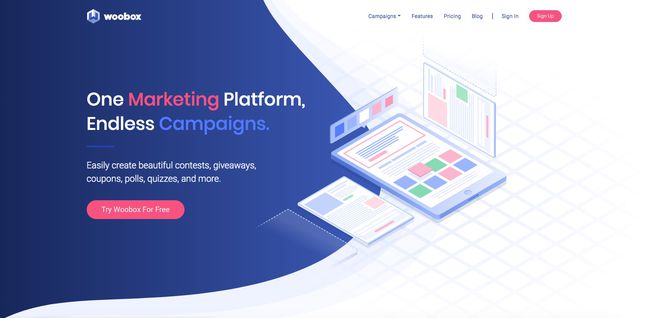
-
Selezionare Iscriviti nell'angolo in alto a destra e creare un account.
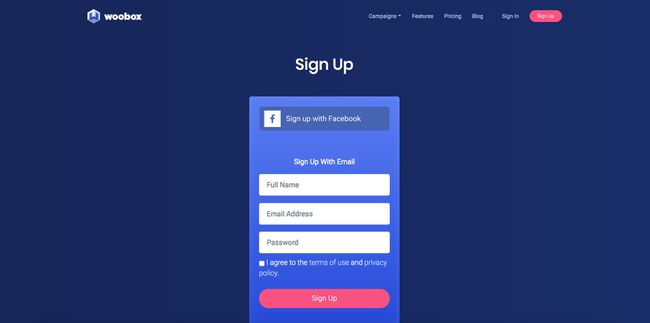
Poiché dovrai integrare Woobox con il tuo account Facebook, crea il tuo account selezionando Iscriviti con Facebook. Se scegli di creare un normale account Woobox utilizzando il tuo indirizzo e-mail, dovrai integrare il tuo account Facebook più avanti nel processo.
-
Una volta effettuato l'accesso al tuo nuovo account Woobox, seleziona Schede statiche.
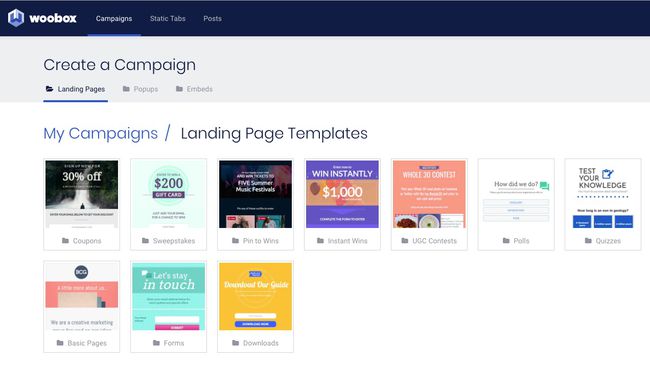
-
Selezionare Crea una nuova scheda e seleziona Scheda Pinterest dall'elenco a discesa.
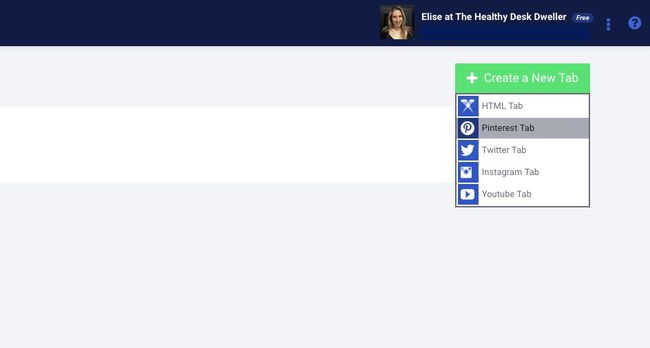
-
Inserisci il tuo nome utente Pinterest nel campo accanto a http://pinterest.com/.
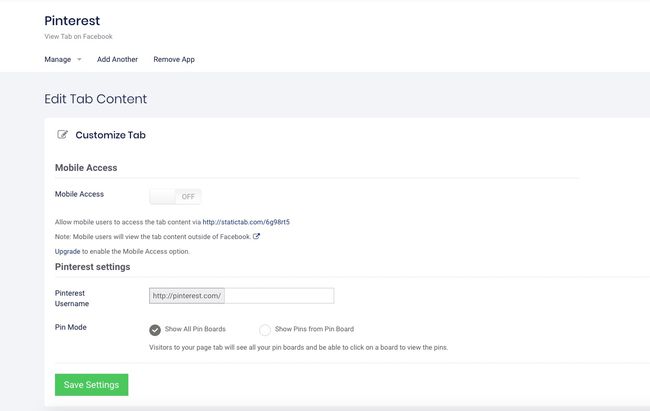
Se hai un account aggiornato, seleziona Accesso mobile per accenderlo e consentire ai fan di vedere la tua scheda Pinterest sul cellulare. Puoi anche selezionare Mostra tutte le bacheche per mostrare le tue tavole contro Mostra pin dalla bacheca per mostrare i pin di una scheda specifica.
Selezionare Salva le impostazioni.
-
In una nuova scheda o finestra del browser, accedi alla tua pagina Facebook e seleziona Pinterest scheda che appare nel menu a sinistra.
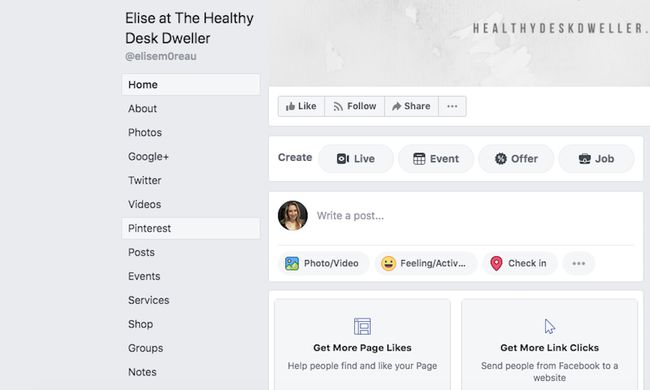
Un modo più rapido per vedere la scheda Pinterest è selezionare Visualizza scheda su Facebook sotto il titolo Pinterest su Woobox.
-
Le tue bacheche o i pin del tuo profilo Pinterest vengono visualizzati in questa scheda.

I tuoi fan possono guardare le tue bacheche su questa scheda Pinterest, in modo simile a come fanno su Pinterest. Quando fanno clic su una bacheca, rimangono sulla tua pagina Facebook e la scheda mostra i pin per quella bacheca.
Quando fanno clic su un segnaposto, si apre una nuova scheda del browser che mostra il segnaposto su Pinterest.com.
Se visualizzi tutte le tue bacheche sulla tua bacheca Pinterest invece dei pin di una bacheca specifica, l'ordine delle bacheche potrebbe non mostrare come le hai disposte sul tuo profilo Pinterest. Non puoi trascinarli nella scheda Pinterest della tua pagina Facebook come fai sul tuo profilo Pinterest per riordinarli.
Gestisci la scheda Pinterest della tua pagina Facebook
Se vuoi cambiare qualcosa nella scheda Pinterest della tua pagina Facebook, accedi al tuo account su Woobox.com e vai alla Schede statiche pagina per vedere le tue schede correnti. Quindi, seleziona Modifica scheda per modificarne i dettagli.
Puoi anche selezionare Maneggio > Statistiche in alto per vedere le visualizzazioni, le visite e i Mi piace generati dalla tua scheda Pinterest. Se decidi di rimuovere la tua scheda Pinterest, seleziona Rimuovi app.
Woobox può anche aggiungere schede alla tua pagina Facebook per Twitter, Instagram e YouTube. Segui le istruzioni di cui sopra per ciascuno, ad eccezione di Twitter, Instagram o YouTube, e inserisci i dettagli appropriati.
